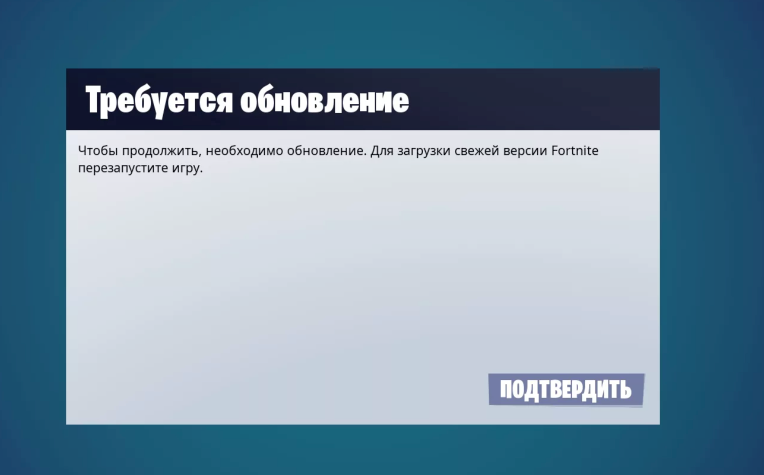В Fortnite масса различных ошибок, которые мешают играть. Что еще хуже, некоторые из них критические – совсем не позволяют запустить игровой клиент или выбрасывают на этапе загрузки. Они бывают разные, некоторые сопровождаются сообщениями об ошибках. Есть также те, в которых пишется: «возникла критическая ошибка нам очень жаль» или «crash reporter». Вот все, что мы знаем о данной проблеме и способах ее исправления.
Содержание
- Как исправить критические ошибки Fortnite?
- 1) Обновить драйвера
- 2) Отключить разгон
- 3) Восстановление античита
- 4) Изменить ключ реестра
- 5) Изменить конфиг
- 6) Отключить полноэкранную оптимизацию
- 7) Проверить файлы игры
Как исправить критические ошибки Fortnite?
Если возникла критическая ошибка, значит в операционной системе есть какие-то проблемы, ведь Fortnite адаптирован под все версии Windows и конфигурации оборудования. Дело может быть в неполадках с драйверами, разгоне, античит системе, неправильных параметрах реестра и некоторых других сбоях. Мы постараемся разобрать все нам известные проблемы по порядку.
1) Обновить драйвера
Единственное, что здесь нужно сказать – загружайте драйвера только с официальных сайтов AMD и Nvidia. Только в этом случае можно получить действительно свежую и рабочую версию ПО.
2) Отключить разгон
На повышенных частотах компьютер работает нестабильно, следует вернуть видеокарту, процессор и оперативную память к своим заводским значениям.
3) Восстановление античита
Система защиты от читеров под названием BattlEye работает достаточно хорошо, но порой все же у нее бывают неполадки с запуском. Должен сработать перезапуск службы.
Как это сделать:
- Открываем расположение игровых файлов Fortnite.
- Идем по следующему пути FortniteFortniteGameBinariesWin64BattleEye.
- В последней папке запускаем файл Uninstall_BattlEye.bat.
- Перезапускаем компьютер и снова используем файл Install_BattlEye.bat.

После переустановки мы сможем либо подтвердить, либо опровергнуть проблему с BattlEye.
4) Изменить ключ реестра
Неподходящие настройки TDR (Timeout Detection and Recovery) могут спровоцировать сбой игры. Если видеокарта долго отправляла ответ, появилась ошибка и процесс завершился с ошибкой. Данное ограничение можно выключить:
- Запускаем редактор реестра (через поиск файла regedit).
- Идем по пути HKEY_LOCAL_MACHINESYSTEMCurrentControlSetControlGraphicsDrivers.
- В каталоге GraphicsDrivers ищем параметр TdrLevel. Если его найти не удалось, значит создаем вручную кликом по свободному месту на панели справа и с помощью опции «Создать».
- Для элемента TdrLevel устанавливаем значение 0.

5) Изменить конфиг
Частенько проблему удается исправить внесением всего одно изменения в конфигурационный файл. Может это и не поможет, но попробовать стоит.
Инструкция:
- Переходим в AppData (команда для строки «Выполнить»), а затем – Local/FortniteGame/Saved/Config/WindowsClient.
- Должны увидеть всего один файл, его и открываем блокнотом.
- Находим строку bPreferD3D12InGame и ставим значение «=False».
- Сохраняем файл и переходим в его «Свойства».
- Устанавливаем галочку «Только чтение» и жмем на кнопку «Применить».

6) Отключить полноэкранную оптимизацию
У некоторых пользователей ушла проблема с критической ошибкой в Fortnite после отключения полноэкранной оптимизации и установив режим совместимости. Вот как выглядит этот процесс:
- Открываем папку с Fortnite, а затем переходим в FortniteGameBinariesWin64.
- Жмем правой кнопкой мыши по файлу и выбираем «Свойства».
- Идем на вкладку «Совместимость» и активируем пункт «Отключить полноэкранную оптимизацию».
- Устанавливаем флаг в строке «Режим совместимости» и проверяем Windows 8, 7. Возможно, в одном из них Fortnite станет работать более стабильно.
7) Проверить файлы игры
Помогает при проблемах с файлами Fortnite, реализуется через Epic Games. На вкладке «Библиотека» нужно нажать на 3 точки рядом с игрой и выбрать пункт «Проверить».
Надеемся, возникшая критическая ошибка Fortnite вас больше не потревожит. При любом исходе перечисленных операций хотелось бы узнать результат. Это может помочь следующим читателям.
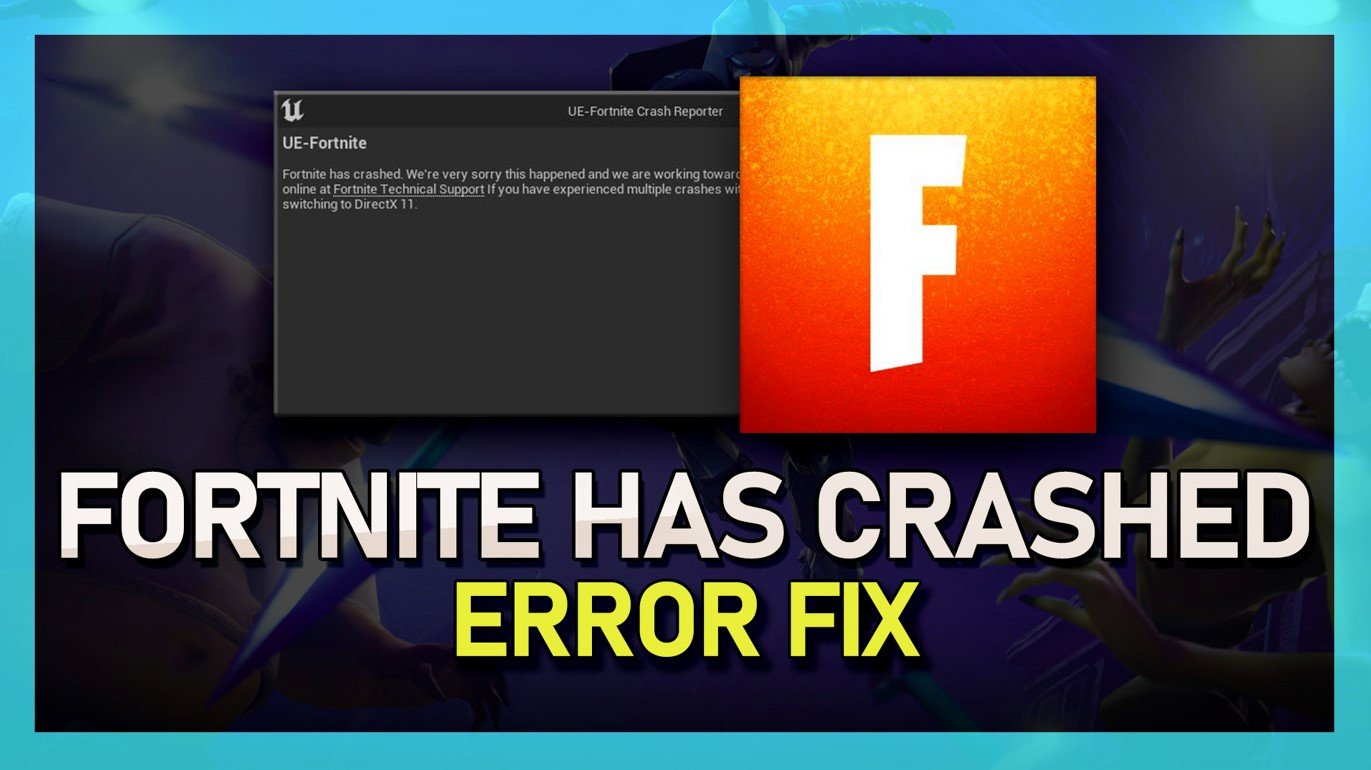
If you are a hardcore gamer, you must be familiar with Fortnite — the game that has taken the world by storm. However, while playing Fortnite on your PC, have you ever encountered a frustrating error message that says «Fortnite has crashed«? Well, you are not alone! Many gamers have experienced this issue, and it can be extremely annoying when you are trying to have a fun gaming experience. But don’t worry; in this article, we will guide you on how to fix the Fortnite crash reporter and get rid of the Fortnite has crashed error on your PC.
Verify Fortnite Game Files
Ensure your Fortnite files are complete and up to date. Open up your Epic Games launcher and in your games library, locate Fortnite and click on the burger menu icon for the game. When clicking on Verify, the launcher will take a couple of minutes to see if the game files are complete and not corrupted.
Epic Games > Fortnite Settings > Verify
Additional Command Line Arguments
While this is loading, click on your user profile icon on the top right of this window and select Settings.
Epic Games > Settings
Scroll down and expand your Fortnite settings. Check the Additional Command Line Arguments box and enter the d3d11 command before exiting your settings. This will force Fortnite to launch using DirectX11, which can, in a lot of cases, prevent the game from crashing on your PC.
Epic Games Settings > Manage Games > Additional Command Line Arguments
Fortnite Installation Options
Before closing your game launcher, navigate back to your Fortnite library settings, and under Options, disable the High-Resolution Textures option before applying your changes.
Fortnite Installation Options
Windows OS Update
Launch Fortnite to see if you’re still having crash issues. In case the problem persists, then make sure that you’re running the latest Windows version. Open up your Windows settings, and in the Windows Update tab, click on Check for Updates, or click on download and install now to download the latest update. You will have to restart your PC to install the downloaded update.
Windows Settings > Windows Update
Adjust your Windows Display Settings
While in your settings, navigate to System and click on Display.
System Settings > Display
Ensure the correct display is selected and set the scale and layout options to their recommended setting.
Display Settings > Scale & Layout
Update Graphics Card Driver
After taking a look at your Windows settings, you should ensure that your graphics card driver is up to date. When using an NVIDIA graphics card, I suggest using the GeForce Experience application. AMD users can follow along using the AMD Radeon Software.
In the Drivers section, click on Download. This will take a moment to download the latest driver, which will be automatically installed by the application.
GeForce Experience > Drivers > Download
Fortnite Custom Settings
In the Home section, click on Details for Fortnite. This will allow you to access some additional settings. Click on the gear icon, then turn this slider option to Performance. This will reduce your in-game settings for Fortnite, which is helpful when you cannot access your video settings because of crash issues.
GeForce Experience > Home > Fortnite > Optimise
GeForce Experience Settings
Lastly, we will take a look at your GeForce Experience settings. In the General section, make sure that the In-Game Overlay is disabled. Overlays are known culprits for lag and crashes. Below, enable the NVIDIA Image Scaling option. This will, in any case, improve your gaming performance by increasing the image sharpness of the game. It allows you to reduce your video resolution and still get a great visual experience.
Enable NVIDIA Image Scaling
Run Fortnite As Administrator
If nothing helps you out, then make sure to run Fortnite as an administrator, in case you have admin permissions on your PC.
Open up your File Explorer. From here, you will have to locate the Fortnite.exe application. The file path for my install location is Program Files > Epic Games > Fortnite > FortniteGame > Binaries > Win64. Right-click the FortniteClient-Win64-Shipping application with the biggest file size and select Properties.
FortniteClient > Properties
Ensure you’re in the Compatibility tab of this panel and check the Disable full-screen optimizations and Run this program as an administrator option before applying your changes.
Fortnite Client Properties > Compatibility
-
The Fortnite crash reporter is a built-in tool that collects data when the game crashes. The crash reporter is usually triggered when the game encounters an error or a bug that causes it to crash. This tool helps Epic Games, the developers of Fortnite, to gather data and fix issues to improve the game’s stability.
-
Yes, viruses or malware can interfere with your system’s stability and cause issues with your applications, including Fortnite. We recommend running a virus scan on your PC regularly to prevent any malicious software from causing problems.
-
Yes, outdated hardware, especially graphics cards, can cause Fortnite to crash. It’s essential to keep your hardware up-to-date to ensure that your system can handle the game’s requirements.
-
Reinstalling Fortnite will not delete your saved data, as it is saved on Epic Games’ servers.
Содержание
- Что делать, если в Fortnite возникла критическая ошибка?
- Как исправить критические ошибки Fortnite?
- 1) Обновить драйвера
- 2) Отключить разгон
- 3) Восстановление античита
- 4) Изменить ключ реестра
- 5) Изменить конфиг
- 6) Отключить полноэкранную оптимизацию
- 7) Проверить файлы игры
- Выплывает “Ошибка работы Фортнайт – приложение будет закрыто”. Как лечить?
- В первую очередь
- Дополнительные способы
- Почему не запускается Fortnite в Windows 7, 8, 10 – что делать?
- Что препятствует запуску Fortnite?
- Запуск игры с правами администратора
- Проверка системных файлов
- Проверка службы EasyAntiCheat
- Проверка файлов игры
- Fortnite → Решение проблем
- Решение проблем Fortnite
- Решение проблем в Fortnite — не устанавливается? Не запускается? Тормозит? Вылетает? Лагает? Ошибка? Не загружается?
- Что сделать в первую очередь
- Системные требования Fortnite
- Файлы, драйверы и библиотеки
- Fortnite не скачивается. Долгое скачивание. Решение
- Fortnite не устанавливается. Прекращена установка. Решение
- Fortnite не запускается. Ошибка при запуске. Решение
- В Fortnite черный экран, белый экран, цветной экран. Решение
- Fortnite вылетает. В определенный или случайный момент. Решение
- Fortnite зависает. Картинка застывает. Решение
- Fortnite тормозит. Низкий FPS. Просадки частоты кадров. Решение
- Fortnite лагает. Большая задержка при игре. Решение
- В Fortnite нет звука. Ничего не слышно. Решение
- В Fortnite не работает управление. Fortnite не видит мышь, клавиатуру или геймпад. Решение
- Fortnite, скачанная с торрента не работает. Решение
- Fortnite выдает ошибку об отсутствии DLL-файла. Решение
Что делать, если в Fortnite возникла критическая ошибка?
В Fortnite масса различных ошибок, которые мешают играть. Что еще хуже, некоторые из них критические – совсем не позволяют запустить игровой клиент или выбрасывают на этапе загрузки. Они бывают разные, некоторые сопровождаются сообщениями об ошибках. Есть также те, в которых пишется: «возникла критическая ошибка нам очень жаль» или «crash reporter». Вот все, что мы знаем о данной проблеме и способах ее исправления.
Как исправить критические ошибки Fortnite?
Если возникла критическая ошибка, значит в операционной системе есть какие-то проблемы, ведь Fortnite адаптирован под все версии Windows и конфигурации оборудования. Дело может быть в неполадках с драйверами, разгоне, античит системе, неправильных параметрах реестра и некоторых других сбоях. Мы постараемся разобрать все нам известные проблемы по порядку.
1) Обновить драйвера
Единственное, что здесь нужно сказать – загружайте драйвера только с официальных сайтов AMD и Nvidia. Только в этом случае можно получить действительно свежую и рабочую версию ПО.
2) Отключить разгон
На повышенных частотах компьютер работает нестабильно, следует вернуть видеокарту, процессор и оперативную память к своим заводским значениям.
3) Восстановление античита
Система защиты от читеров под названием BattlEye работает достаточно хорошо, но порой все же у нее бывают неполадки с запуском. Должен сработать перезапуск службы.
Как это сделать:
- Открываем расположение игровых файлов Fortnite.
- Идем по следующему пути FortniteFortniteGameBinariesWin64BattleEye.
- В последней папке запускаем файл Uninstall_BattlEye.bat.
- Перезапускаем компьютер и снова используем файл Install_BattlEye.bat.

После переустановки мы сможем либо подтвердить, либо опровергнуть проблему с BattlEye.
4) Изменить ключ реестра
Неподходящие настройки TDR (Timeout Detection and Recovery) могут спровоцировать сбой игры. Если видеокарта долго отправляла ответ, появилась ошибка и процесс завершился с ошибкой. Данное ограничение можно выключить:
- Запускаем редактор реестра (через поиск файла regedit).
- Идем по пути HKEY_LOCAL_MACHINESYSTEMCurrentControlSetControlGraphicsDrivers.
- В каталоге GraphicsDrivers ищем параметр TdrLevel. Если его найти не удалось, значит создаем вручную кликом по свободному месту на панели справа и с помощью опции «Создать».
- Для элемента TdrLevel устанавливаем значение 0.

5) Изменить конфиг
Частенько проблему удается исправить внесением всего одно изменения в конфигурационный файл. Может это и не поможет, но попробовать стоит.
- Переходим в AppData (команда для строки «Выполнить»), а затем – Local/FortniteGame/Saved/Config/WindowsClient.
- Должны увидеть всего один файл, его и открываем блокнотом.
- Находим строку bPreferD3D12InGame и ставим значение «=False».
- Сохраняем файл и переходим в его «Свойства».
- Устанавливаем галочку «Только чтение» и жмем на кнопку «Применить».

6) Отключить полноэкранную оптимизацию
У некоторых пользователей ушла проблема с критической ошибкой в Fortnite после отключения полноэкранной оптимизации и установив режим совместимости. Вот как выглядит этот процесс:
- Открываем папку с Fortnite, а затем переходим в FortniteGameBinariesWin64.
- Жмем правой кнопкой мыши по файлу и выбираем «Свойства».
- Идем на вкладку «Совместимость» и активируем пункт «Отключить полноэкранную оптимизацию».
- Устанавливаем флаг в строке «Режим совместимости» и проверяем Windows 8, 7. Возможно, в одном из них Fortnite станет работать более стабильно.
7) Проверить файлы игры
Помогает при проблемах с файлами Fortnite, реализуется через Epic Games. На вкладке «Библиотека» нужно нажать на 3 точки рядом с игрой и выбрать пункт «Проверить».
Надеемся, возникшая критическая ошибка Fortnite вас больше не потревожит. При любом исходе перечисленных операций хотелось бы узнать результат. Это может помочь следующим читателям.
Источник
Выплывает “Ошибка работы Фортнайт – приложение будет закрыто”. Как лечить?
Зачастую бывает так, что онлайновые проекты вместо геймплея выдают лишь проблемы. Что делать, если вылезает ошибка работы Fortnite “Приложение будет закрыто”? Посмотрим способы борьбы с этой бедой.

В первую очередь
- Запустите игру, а затем сверните.
- Откройте диспетчер задач. Это можно сделать, нажав сочетание клавиш “Ctrl+Ald+Delete” и выбрав соответствующий пункт в меню.
- Перейдите на вкладку “Подробности” в диспетчере.
- Отыщите процесс игры “FortniteLauncher.exe”.
- Нажмите на него правой кнопкой мыши, затем “Задать приоритет”, после – “Выше среднего” или “Высокий”.
- То же самое проделайте с остальными экзешниками, которые начинаются на “FortniteClient”.
- После перезапустите Фортнайт и надейтесь на лучшее.

Дополнительные способы
Если первый вариант не помог, то нужно делать что-то еще верно. Спасение утопающих – дело рук самих утопающих!
- Сперва проверьте целостность файлов игры. Для этого запустите Epic Games Launcher, рядом с кнопкой запуска игры нажмите на шестеренку, выберите пункт “Подтвердить”. Игра удостоверится, что все файлы в целости и сохранности. Если нет – перекачает некоторые.

- Также можно попросту переустановить Фортайнт. Желательно, на SSD или системный диск.
- Перед запуском лаунчера отключите антивирус. Не просто приостановите его работу, а вырубите процесс. Так точно не будет никаких проблем.
- Выставите совместимость экзешников игры с Windows 8 (если вы сидите на десятке). Для этого зайдите в папку “FortniteFortniteGameBinariesWin64”, нажмите на “FortniteLauncher.exe” правой кнопкой мыши, затем “Свойства”. На вкладке “Совместимость” укажите седьмую Винду или восьмую. То же самое проделайте с остальными “.exe” файлами.

Если вы в точности выполните все инструкции, то без труда устраните ошибку работы Fortnite “Приложение будет закрыто”. Это позволит вам насладиться лучшей Королевской битвой на данный момент. Не печальтесь из-за небольших проблем – все-таки, проект Free-2-Play, ему можно кое-что простить.
Источник
Почему не запускается Fortnite в Windows 7, 8, 10 – что делать?
Fortnite – это кооперативная онлайн-игра на выживание, разработанная компанией Epic Games и вышедшая на рынок в 2017 году. Пользователям предоставлено 3 отдельных режима игры. Успехом среди них пользуется Fortnite Battle Royale, которая привлекает соревновательными баталиями в жанре королевской битвы.
Но иногда, даже когда конфигурация ПК соответствует рекомендуемым требованиям, многим не удается ее запустить. Она не реагирует на двойной щелчок пользователя, при этом не выводит никаких сообщений об ошибке.

Что препятствует запуску Fortnite?
Существует ряд причин, из-за которых не удается запустить игру. Здесь представлены самые распространенные из них:
- Повреждены или отсутствуют файлы, которые требуются для правильной работы игры.
- Не запущена или работает с ошибками служба EasyAntiCheat, которая предназначена для блокировки игроков, использующих нечестные приемы.
- У игры нет достаточных прав (на чтение/запись) для корректного запуска.
Запуск игры с правами администратора
Если Fortnite не удается запустить, в первую очередь предоставьте исполняемому файлу доступ администратора.
Откройте в Проводнике папку с установленной игрой и перейдите в подкаталог FortniteGameBinariesWin64
Щелкните правой кнопкой мыши на FortniteClient-Win64-Shipping и выберите Свойства. На вкладке Совместимость отметьте флажком опцию «Запустить эту программу от имени администратора». Примените изменения, и закройте окно.

Повторите эти действия для файлов:
- FortniteClient-Win64-Shipping-BE;
- FortniteClient-Win64-Shipping-EAC;
- FortniteLauncher.
После попробуйте запустить Fortnite и проверьте, решена ли проблема.
Проверка системных файлов
Fortnite также не запускается из-за отсутствия или повреждения компонентов анти-чита и связанных с ними системными библиотеками DLL. В этом случае проверьте целостность систему командой «sfc /scannow», которая способна заменить поврежденные файлы кэшированными копиями.
Откройте командную строку от имени администратора выполнением команды cmd из строки системного поиска.

В консоли введите и подтвердите запуск на Enter команды:
sfc /scannow

После завершения повторите сканирование командой:
dism /online /cleanup-image /restorehealth

Сканирование может занять продолжительное время, поэтому дождитесь его результатов и перезагрузите компьютер. Щелкните на исполняемый файл и проверьте, запускается ли Fortnite.
Проверка службы EasyAntiCheat
Иногда игру не удается запустить из-за некорректной работы службы античит, которая используется для пресечения нечестных действий игроков. Она сканирует систему с целью обнаружения программ, которые могут предоставить вам несправедливое преимущество над другим игроками. Но иногда эта служба загружается с ошибками, из-за чего в конечном итоге возникают проблемы с запуском игры.
Откройте поисковую строку Windows и наберите «Fortnite». При отображении результатов поиска, щелкните правой кнопкой мыши на исполняемом файле и выберите пункт «Расположение файла» из контекстного меню.
Если не вносили никаких изменений в ходе установки, папка по умолчанию находится по пути:
C:Program FilesEpic GamesFortnite
Затем перейдите в подкаталог:
FortniteGameBinariesWin64 (или Win32)EasyAntiCheat
Найдите EasyAntiCheat_Setup.exe, щелкните по нему правой кнопкой мыши и выберите «Запуск от имени администратора».
Из списка доступных приложений найдите Fortnite и выберите восстановление службы.

После отображения сообщения «Успешно установлено» закройте окно. Попробуйте запустить еще раз Fortnite и посмотрите, не повторяется ли ошибка.
Проверка файлов игры
В этом решении проверим файлы игры в программе Epic Games. Если какой-либо отсутствует или поврежден, он будет автоматически загружен и добавлен в каталог с установленной игрой.
Откройте Epic Game Launcher. На вкладке Библиотека нажмите на значок шестеренки Fortnite.

В настройках нажмите на «Проверить» и дождитесь завершения операции.
Источник
Fortnite → Решение проблем

Fortnite — условно-бесплатный экшен с элементами выживания в постапокалиптическом красочном мире. Большая часть планеты была уничтожена. Подробнее
- Об игре
- Скриншоты
- Арт
- Играть бесплатно (новый сезон!)
- Купить
- Отзывы
- Гайды
- Требования
- Достижения
- Форум
- Файлы
- Читы
- Новости
- Похожие
- Даты
- Статьи
Решение проблем Fortnite
Решение проблем в Fortnite — не устанавливается? Не запускается? Тормозит? Вылетает? Лагает? Ошибка? Не загружается?
К сожалению, в играх бывают изъяны: тормоза, низкий FPS, вылеты, зависания, баги и другие мелкие и не очень ошибки. Нередко проблемы начинаются еще до начала игры, когда она не устанавливается, не загружается или даже не скачивается. Да и сам компьютер иногда чудит, и тогда в Fortnite вместо картинки черный экран, не работает управление, не слышно звук или что-нибудь еще.
Что сделать в первую очередь
- Скачайте и запустите всемирно известный CCleaner (скачать по прямой ссылке) — это программа, которая очистит ваш компьютер от ненужного мусора, в результате чего система станет работать быстрее после первой же перезагрузки;
- Обновите все драйверы в системе с помощью программы Driver Updater (скачать по прямой ссылке) — она просканирует ваш компьютер и обновит все драйверы до актуальной версии за 5 минут;
- Установите Advanced System Optimizer (скачать по прямой ссылке) и включите в ней игровой режим, который завершит бесполезные фоновые процессы во время запуска игр и повысит производительность в игре.
Системные требования Fortnite
Второе, что стоит сделать при возникновении каких-либо проблем с Fortnite, это свериться с системными требованиями. По-хорошему делать это нужно еще до покупки, чтобы не пожалеть о потраченных деньгах.
Минимальные системные требования Fortnite:
64-разрядная Windows 7, Процессор: Core i3 2,4 ГГц, 4 ГБ ОЗУ, Intel HD 4000 , DirectX 11, Клавиатура, мышь
Каждому геймеру следует хотя бы немного разбираться в комплектующих, знать, зачем нужна видеокарта, процессор и другие штуки в системном блоке.

Файлы, драйверы и библиотеки
Практически каждое устройство в компьютере требует набор специального программного обеспечения. Это драйверы, библиотеки и прочие файлы, которые обеспечивают правильную работу компьютера.
Начать стоит с драйверов для видеокарты. Современные графические карты производятся только двумя крупными компаниями — Nvidia и AMD. Выяснив, продукт какой из них крутит кулерами в системном блоке, отправляемся на официальный сайт и загружаем пакет свежих драйверов:

Обязательным условием для успешного функционирования Fortnite является наличие самых свежих драйверов для всех устройств в системе. Скачайте утилиту Driver Updater, чтобы легко и быстро загрузить последние версии драйверов и установить их одним щелчком мыши:
- загрузите Driver Updater и запустите программу;
- произведите сканирование системы (обычно оно занимает не более пяти минут);
- обновите устаревшие драйверы одним щелчком мыши.

Фоновые процессы всегда влияют на производительность. Вы можете существенно увеличить FPS, очистив ваш ПК от мусорных файлов и включив специальный игровой режим с помощью программы Advanced System Optimizer
- загрузите Advanced System Optimizer и запустите программу;
- произведите сканирование системы (обычно оно занимает не более пяти минут);
- выполните все требуемые действия. Ваша система работает как новая!
Когда с драйверами закончено, можно заняться установкой актуальных библиотек — DirectX и .NET Framework. Они так или иначе используются практически во всех современных играх:
- Скачать DirectX
- Скачать Microsoft .NET Framework 3.5
- Скачать Microsoft .NET Framework 4
Еще одна важная штука — это библиотеки расширения Visual C++, которые также требуются для работы Fortnite. Ссылок много, так что мы решили сделать отдельный список для них:

Fortnite не скачивается. Долгое скачивание. Решение
Скорость лично вашего интернет-канала не является единственно определяющей скорость загрузки. Если раздающий сервер работает на скорости, скажем, 5 Мб в секунду, то ваши 100 Мб делу не помогут.
Если Fortnite совсем не скачивается, то это может происходить сразу по куче причин: неправильно настроен роутер, проблемы на стороне провайдера, кот погрыз кабель или, в конце-концов, упавший сервер на стороне сервиса, откуда скачивается игра.

Fortnite не устанавливается. Прекращена установка. Решение
Перед тем, как начать установку Fortnite, нужно еще раз обязательно проверить, какой объем она занимает на диске. Если же проблема с наличием свободного места на диске исключена, то следует провести диагностику диска. Возможно, в нем уже накопилось много «битых» секторов, и он банально неисправен?
В Windows есть стандартные средства проверки состояния HDD- и SSD-накопителей, но лучше всего воспользоваться специализированными программами.
Но нельзя также исключать и вероятность того, что из-за обрыва соединения загрузка прошла неудачно, такое тоже бывает. А если устанавливаете Fortnite с диска, то стоит поглядеть, нет ли на носителе царапин и чужеродных веществ!

Fortnite не запускается. Ошибка при запуске. Решение
Fortnite установилась, но попросту отказывается работать. Как быть?
Выдает ли Fortnite какую-нибудь ошибку после вылета? Если да, то какой у нее текст? Возможно, она не поддерживает вашу видеокарту или какое-то другое оборудование? Или ей не хватает оперативной памяти?
Помните, что разработчики сами заинтересованы в том, чтобы встроить в игры систему описания ошибки при сбое. Им это нужно, чтобы понять, почему их проект не запускается при тестировании.
Обязательно запишите текст ошибки. Если вы не владеете иностранным языком, то обратитесь на официальный форум разработчиков Fortnite. Также будет полезно заглянуть в крупные игровые сообщества и, конечно, в наш FAQ.
Если Fortnite не запускается, мы рекомендуем вам попробовать отключить ваш антивирус или поставить игру в исключения антивируса, а также еще раз проверить соответствие системным требованиям и если что-то из вашей сборки не соответствует, то по возможности улучшить свой ПК, докупив более мощные комплектующие.

В Fortnite черный экран, белый экран, цветной экран. Решение
Проблемы с экранами разных цветов можно условно разделить на 2 категории.
Во-первых, они часто связаны с использованием сразу двух видеокарт. Например, если ваша материнская плата имеет встроенную видеокарту, но играете вы на дискретной, то Fortnite может в первый раз запускаться на встроенной, при этом самой игры вы не увидите, ведь монитор подключен к дискретной видеокарте.
Во-вторых, цветные экраны бывают при проблемах с выводом изображения на экран. Это может происходить по разным причинам. Например, Fortnite не может наладить работу через устаревший драйвер или не поддерживает видеокарту. Также черный/белый экран может выводиться при работе на разрешениях, которые не поддерживаются игрой.

Fortnite вылетает. В определенный или случайный момент. Решение
Играете вы себе, играете и тут — бац! — все гаснет, и вот уже перед вами рабочий стол без какого-либо намека на игру. Почему так происходит? Для решения проблемы стоит попробовать разобраться, какой характер имеет проблема.
Если вылет происходит в случайный момент времени без какой-то закономерности, то с вероятностью в 99% можно сказать, что это ошибка самой игры. В таком случае исправить что-то очень трудно, и лучше всего просто отложить Fortnite в сторону и дождаться патча.
Однако если вы точно знаете, в какие моменты происходит вылет, то можно и продолжить игру, избегая ситуаций, которые провоцируют сбой.
Однако если вы точно знаете, в какие моменты происходит вылет, то можно и продолжить игру, избегая ситуаций, которые провоцируют сбой. Кроме того, можно скачать сохранение Fortnite в нашем файловом архиве и обойти место вылета.

Fortnite зависает. Картинка застывает. Решение
Ситуация примерно такая же, как и с вылетами: многие зависания напрямую связаны с самой игрой, а вернее с ошибкой разработчика при ее создании. Впрочем, нередко застывшая картинка может стать отправной точкой для расследования плачевного состояния видеокарты или процессора.Так что если картинка в Fortnite застывает, то воспользуйтесь программами для вывода статистики по загрузке комплектующих. Быть может, ваша видеокарта уже давно исчерпала свой рабочий ресурс или процессор греется до опасных температур?Проверить загрузку и температуры для видеокарты и процессоров проще всего в программе MSI Afterburner. При желании можно даже выводить эти и многие другие параметры поверх картинки Fortnite.Какие температуры опасны? Процессоры и видеокарты имеют разные рабочие температуры. У видеокарт они обычно составляют 60-80 градусов по Цельсию. У процессоров немного ниже — 40-70 градусов. Если температура процессора выше, то следует проверить состояние термопасты. Возможно, она уже высохла и требует замены.Если греется видеокарта, то стоит воспользоваться драйвером или официальной утилитой от производителя. Нужно увеличить количество оборотов кулеров и проверить, снизится ли рабочая температура.

Fortnite тормозит. Низкий FPS. Просадки частоты кадров. Решение

Один из них — специальная программа под названием Advanced System Optimizer. Она сделана специально для тех, кто не хочет вручную вычищать компьютер от разных временных файлов, удалять ненужные записи реестра и редактировать список автозагрузки. Advanced System Optimizer сама сделает это, а также проанализирует компьютер, чтобы выявить, как можно улучшить производительность в приложениях и играх.
Скачать Advanced System Optimizer

Fortnite лагает. Большая задержка при игре. Решение
Многие путают «тормоза» с «лагами», но эти проблемы имеют совершенно разные причины. Fortnite тормозит, когда снижается частота кадров, с которой картинка выводится на монитор, и лагает, когда задержка при обращении к серверу или любому другому хосту слишком высокая.
Именно поэтому «лаги» могут быть только в сетевых играх. Причины разные: плохой сетевой код, физическая удаленность от серверов, загруженность сети, неправильно настроенный роутер, низкая скорость интернет-соединения.
Впрочем, последнее бывает реже всего. В онлайн-играх общение клиента и сервера происходит путем обмена относительно короткими сообщениями, поэтому даже 10 Мб в секунду должно хватить за глаза.

В Fortnite нет звука. Ничего не слышно. Решение
Fortnite работает, но почему-то не звучит — это еще одна проблема, с которой сталкиваются геймеры. Конечно, можно играть и так, но все-таки лучше разобраться, в чем дело.
Сначала нужно определить масштаб проблемы. Где именно нет звука — только в игре или вообще на компьютере? Если только в игре, то, возможно, это обусловлено тем, что звуковая карта очень старая и не поддерживает DirectX.
Если же звука нет вообще, то дело однозначно в настройке компьютера. Возможно, неправильно установлены драйвера звуковой карты, а может быть звука нет из-за какой-то специфической ошибки нашей любимой ОС Windows.

В Fortnite не работает управление. Fortnite не видит мышь, клавиатуру или геймпад. Решение
Как играть, если невозможно управлять процессом? Проблемы поддержки специфических устройств тут неуместны, ведь речь идет о привычных девайсах — клавиатуре, мыши и контроллере.Таким образом, ошибки в самой игре практически исключены, почти всегда проблема на стороне пользователя. Решить ее можно по-разному, но, так или иначе, придется обращаться к драйверу. Обычно при подключении нового устройства операционная система сразу же пытается задействовать один из стандартных драйверов, но некоторые модели клавиатур, мышей и геймпадов несовместимы с ними.Таким образом, нужно узнать точную модель устройства и постараться найти именно ее драйвер. Часто с устройствами от известных геймерских брендов идут собственные комплекты ПО, так как стандартный драйвер Windows банально не может обеспечить правильную работу всех функций того или иного устройства.Если искать драйверы для всех устройств по отдельности не хочется, то можно воспользоваться программой Driver Updater. Она предназначена для автоматического поиска драйверов, так что нужно будет только дождаться результатов сканирования и загрузить нужные драйвера в интерфейсе программы.Нередко тормоза в Fortnite могут быть вызваны вирусами. В таком случае нет разницы, насколько мощная видеокарта стоит в системном блоке. Проверить компьютер и отчистить его от вирусов и другого нежелательного ПО можно с помощью специальных программ. Например NOD32. Антивирус зарекомендовал себя с наилучшей стороны и получили одобрение миллионов пользователей по всему миру. ZoneAlarm подходит как для личного использования, так и для малого бизнеса, способен защитить компьютер с операционной системой Windows 10, Windows 8, Windows 7, Windows Vista и Windows XP от любых атак: фишинговых, вирусов, вредоносных программ, шпионских программ и других кибер угроз. Новым пользователям предоставляется 30-дневный бесплатный период.Nod32 — анитивирус от компании ESET, которая была удостоена многих наград за вклад в развитие безопасности. На сайте разработчика доступны версии анивирусных программ как для ПК, так и для мобильных устройств, предоставляется 30-дневная пробная версия. Есть специальные условия для бизнеса.

Fortnite, скачанная с торрента не работает. Решение
Если дистрибутив игры был загружен через торрент, то никаких гарантий работы быть в принципе не может. Торренты и репаки практически никогда не обновляются через официальные приложения и не работают по сети, потому что по ходу взлома хакеры вырезают из игр все сетевые функции, которые часто используются для проверки лицензии.
Такие версии игр использовать не просто неудобно, а даже опасно, ведь очень часто в них изменены многие файлы. Например, для обхода защиты пираты модифицируют EXE-файл. При этом никто не знает, что они еще с ним делают. Быть может, они встраивают само-исполняющееся программное обеспечение. Например, майнер, который при первом запуске игры встроится в систему и будет использовать ее ресурсы для обеспечения благосостояния хакеров. Или вирус, дающий доступ к компьютеру третьим лицам. Тут никаких гарантий нет и быть не может.К тому же использование пиратских версий — это, по мнению нашего издания, воровство. Разработчики потратили много времени на создание игры, вкладывали свои собственные средства в надежде на то, что их детище окупится. А каждый труд должен быть оплачен.Поэтому при возникновении каких-либо проблем с играми, скачанными с торрентов или же взломанных с помощью тех или иных средств, следует сразу же удалить «пиратку», почистить компьютер при помощи антивируса и приобрести лицензионную копию игры. Это не только убережет от сомнительного ПО, но и позволит скачивать обновления для игры и получать официальную поддержку от ее создателей.

Fortnite выдает ошибку об отсутствии DLL-файла. Решение
Как правило, проблемы, связанные с отсутствием DLL-библиотек, возникают при запуске Fortnite, однако иногда игра может обращаться к определенным DLL в процессе и, не найдя их, вылетать самым наглым образом.
Чтобы исправить эту ошибку, нужно найти необходимую библиотеку DLL и установить ее в систему. Проще всего сделать это с помощью программы DLL-fixer, которая сканирует систему и помогает быстро найти недостающие библиотеки.
Если ваша проблема оказалась более специфической или же способ, изложенный в данной статье, не помог, то вы можете спросить у других пользователей в нашей рубрике «Вопросы и ответы». Они оперативно помогут вам!
Источник
Fortnite — одна из самых популярных игр в мире, но даже она не застрахована от ошибок. Некоторые игроки сообщили о критической ошибке, которая возникает у них в игре. Ошибка может повлиять на вашу игровую сессию, поэтому знание того, как ее исправить, может стать очень полезным.
Прежде чем перейти к решению этой проблемы, давайте поговорим о том, что вызывает эту ошибку. Обычно она происходит во время игры, когда игроки сталкиваются с проблемами соединения с Интернетом или сбоями в самой игре. Это может произойти на любой платформе — на компьютере, консоли или мобильном устройстве.
Теперь, когда мы понимаем, что приводит к ошибке, давайте обсудим, как ее решить. Несколько методов могут помочь вам избежать этой ошибки, и их стоит попробовать, прежде чем отправляться на форумы со своими проблемами. Вы можете попробовать изменить настройки игры, обновить драйверы своего устройства или проверить соединение с Интернетом.
Содержание
- Критическая ошибка в Fortnite
- Что это за ошибка?
- Как ее исправить?
- Что это за ошибка:
- Как исправить ошибку:
- 1. Проверить подключение к сети
- 2. Перезагрузите игру и платформу
- 3. Проверьте наличие обновлений игры
- 4. Обратитесь за помощью в службу поддержки
- 5. Проверьте наличие вирусов на компьютере
- Как избежать ошибки в будущем:
- 1. Обновляйте игру
- 2. Проверяйте настройки ПК
- 3. Проверьте подключение к Интернету
- 4. Свяжитесь с технической поддержкой
- Вопрос-ответ
- Что это за критическая ошибка в Fortnite?
- Как исправить критическую ошибку в Fortnite?
- Может ли критическая ошибка в Fortnite повредить компьютер?
- Если критическая ошибка в Fortnite появляется после обновления, что можно сделать?
- Что делать, если критическая ошибка в Fortnite возникает при запуске игры?
Критическая ошибка в Fortnite
Что это за ошибка?
Критическая ошибка в Fortnite – это серьезная проблема, которая может привести к вылету игры или даже к полному краху системы. Ошибка может возникнуть из-за различных причин, таких как несовместимость оборудования, ошибки в программном обеспечении, перегрев компонентов или проблемы с интернет-соединением.
Как ее исправить?
Если вы столкнулись с критической ошибкой в Fortnite, первым делом нужно оценить ситуацию. Убедитесь, что ваше оборудование и программное обеспечение находятся в рабочем состоянии и не являются причиной проблемы. Если ошибки продолжаются, можно попробовать следующие методы исправления:
- Перезагрузите компьютер или консоль. Иногда это может помочь устранить ошибки, связанные с разрядкой памяти или другими проблемами.
- Обновите драйверы видеокарты и других компонентов. Убедитесь, что у вас установлена последняя версия драйверов, которая может решить проблему.
- Переустановите игру. Если это не помогает, попробуйте переустановить игру с нуля.
Если вы продолжаете столкнуться с критической ошибкой в Fortnite, возможно, стоит обратиться к производителю оборудования или поддержке игры для помощи. Возможно, вам потребуется покупка новых компонентов или консоли.
Что это за ошибка:
Критическая ошибка в Fortnite является техническим сбоем, который может возникнуть во время игры и приводит к аварийному выходу из игры. Эта ошибка может возникнуть по разным причинам, но в большинстве случаев она связана с проблемами с отображением графики в игре.
Она может привести к потере прогресса игрока или даже уничтожению сохраненной игры, что может вызвать серьезное разочарование у игрока. Но не отчаивайтесь, существуют различные методы исправления этой ошибки, которые мы обсудим далее.
Как исправить ошибку:
1. Проверить подключение к сети
Первым шагом для исправления ошибки в Fortnite является проверка подключения к сети. Убедитесь, что ваш интернет-кабель правильно подключен и убедитесь, что у вас достаточно скорости для загрузки игры.
2. Перезагрузите игру и платформу
Если проблема не была решена после проверки соединения с сетью, попробуйте перезагрузить игру и платформу. Это поможет очистить кэш и перезагрузить все процессы.
3. Проверьте наличие обновлений игры
Проверьте, нет ли обновлений для игры. Если есть, установите их. Обновления могут исправлять ошибки и улучшить работу игры.
4. Обратитесь за помощью в службу поддержки
Если ни один из вышеперечисленных методов не помогает, попробуйте связаться со службой поддержки игры. Они могут помочь вам решить проблему и дать дополнительные инструкции.
5. Проверьте наличие вирусов на компьютере
Ошибка Fortnite может быть связана с вредоносными программами на вашем компьютере. Проверьте компьютер на наличие вирусов и удалите их при необходимости.
Как избежать ошибки в будущем:
1. Обновляйте игру
В Fortnite часто выпускаются обновления, которые исправляют ошибки и улучшают игровой процесс. Поэтому не забывайте обновлять игру, чтобы избежать возможных ошибок.
2. Проверяйте настройки ПК
Периодически проверяйте настройки компьютера, на который установлена игра. Убедитесь, что драйвера обновлены и антивирусное программное обеспечение работает корректно.
3. Проверьте подключение к Интернету
Ошибка в Fortnite может произойти из-за плохого соединения с Интернетом. Убедитесь, что подключение к Интернету работает стабильно и без проблем.
4. Свяжитесь с технической поддержкой
Если вы столкнулись с критической ошибкой и не можете ее исправить самостоятельно, свяжитесь с технической поддержкой Fortnite. Они могут помочь вам исправить ошибку и в дальнейшем советовать, как избежать ее повторения.
Следуя этим советам, вы сможете избежать возможных ошибок в Fortnite и наслаждаться игрой без проблем.
Вопрос-ответ
Что это за критическая ошибка в Fortnite?
Это ошибка, связанная с вылетами игры или невозможностью зайти в нее после обновления. Она может быть вызвана различными причинами, такими как неправильно установленные драйверы, проблемы с подключением к интернету или ошибки в операционной системе.
Как исправить критическую ошибку в Fortnite?
Существует несколько способов исправить эту ошибку, включая переустановку драйверов, проверку подключения к интернету, обновление операционной системы и переустановку самой игры. Конкретный подход может зависеть от причины ошибки, поэтому лучше следовать инструкциям, предоставленным разработчиками игры или на соответствующих форумах.
Может ли критическая ошибка в Fortnite повредить компьютер?
Критическая ошибка в Fortnite не должна нанести никакого ущерба вашему компьютеру. Однако она может привести к неудобствам при игре или прервать ваш процесс игры. В любом случае, начинайте решение проблемы, проводя общие меры, без опасения за свой компьютер.
Если критическая ошибка в Fortnite появляется после обновления, что можно сделать?
В таком случае, одним из первых шагов может быть обновление драйверов вашей графической карты, платформы Windows или других компонентов вашего компьютера. Если это не приводит к результату, стОит обратится к форумам и сообществам, чтобы узнать, есть ли у других игроков схожие проблемы и как они решили их.
Что делать, если критическая ошибка в Fortnite возникает при запуске игры?
Если возникает критическая ошибка при запуске игры, прежде всего необходимо убедиться, что ваш компьютер соответствует минимальным требованиям игры и обновлен. Если это не помогает, то стОит попробовать отключить антивирусное программное обеспечение или брандмауэр на время игры. Также возможно потребуется переустановить саму игру, чтобы исправить ошибку.
Fortnite — одна из самых популярных игр в последние годы, но даже она не застрахована от ошибок и проблем, с которыми сталкиваются игроки. Одной из наиболее распространенных проблем в Fortnite является критическая ошибка, которая может повредить игровой процесс и настроение.
Критическая ошибка в Fortnite может произойти по разным причинам: от несовместимости оборудования до проблем с программным обеспечением. При такой ошибке игра может вылететь и зависнуть, а также привести к потере прогресса, который вы достигли в игре. К счастью, есть несколько способов решить эту проблему.
Чтобы решить критическую ошибку в Fortnite, необходимо выполнить ряд простых действий. Первым шагом является проверка и обновление драйверов видеокарты и звуковой карты. Далее вы можете выполнить проверку целостности файлов игры через соответствующую функцию в настройках игры. Если это не помогает, можно попробовать переустановить игру или запустить ее в режиме совместимости с другими операционными системами.
Содержание
- Понимание причины ошибки в Fortnite
- Игровой движок и компоненты
- Проблемы с подключением
- Софтверные проблемы и настройки системы
- Проверка обновлений и файлов игры
- Проверка наличия обновлений
- Проверка целостности файлов игры
- Переустановка игры
- Отключение ненужных программ и приложений
- Что такое ненужные программы и приложения?
- Как отключить ненужные программы и приложения?
- Почему отключение ненужных программ и приложений поможет решить проблему в Fortnite?
- Как обратиться к технической поддержке Fortnite?
- Шаг 1 — Проверьте базу знаний
- Шаг 2 — Напишите на форуме
- Шаг 3 — Отправьте технический запрос
- Шаг 4 — Ожидайте ответа
- Вопрос-ответ
- Какие могут быть причины критической ошибки в Fortnite?
- Как устранить критическую ошибку в Fortnite?
- Мой друг имеет такую же конфигурацию ПК, но у него нет проблем с критической ошибкой в Fortnite. Почему?
- Есть ли специальные программы для устранения критической ошибки в Fortnite?
Понимание причины ошибки в Fortnite
Игровой движок и компоненты
На первом месте в понимании возникновения ошибки в Fortnite необходимо поставить основные компоненты игрового движка — глобальную платформу Unreal Engine и механику самой игры. Критическая ошибка может происходить в случаях, когда движок не может справиться с высокой нагрузкой на систему, из-за чего вываливается из памяти. Также ошибка может быть вызвана взаимодействием различных компонентов между собой и несовместимостью версий.
Проблемы с подключением
Еще одной распространенной причиной критической ошибки в Fortnite является проблема с подключением к игровому серверу. Игроки могут столкнуться с этой проблемой при попытке зайти на сервер с низкой скоростью интернет-соединения или при неполадке маршрутизатора. В этом случае необходимо пройти ряд тестов для выявления и исправления проблем с сетевым подключением.
Софтверные проблемы и настройки системы
Необходимо также учитывать, что критическая ошибка может произойти из-за проблем с софтверными компонентами операционной системы. Например, возможно отключение драйвера видеокарты, проблемы с установленными дополнениями или конфликтующими программами. Также игрокам следует проверить, насколько оптимальные настройки системы и игры и соответствует ли их характеристики рекомендованным требованиям.
Разумное понимание основных причин ошибки в Fortnite позволит игрокам эффективно работать над решением проблемы и снизить ожидание ответа от службы поддержки.
Проверка обновлений и файлов игры
Проверка наличия обновлений
Периодически разработчики выпускают обновления, которые исправляют ошибки игры и добавляют новые возможности. Чтобы проверить наличие обновлений, запустите лаунчер Fortnite и дождитесь, пока он проверит обновления. Если обновления будут найдены, скачайте и установите их. Это может решить проблему, связанную с критической ошибкой.
Проверка целостности файлов игры
Если обновления не помогут, можно проверить целостность файлов игры. Для этого запустите лаунчер Fortnite, выберите настройки и затем «Параметры игры». Нажмите кнопку «Проверка» рядом с «Целостность файла игры», чтобы проверить файлы игры на наличие ошибок. Это может помочь исправить проблемы с файлами игры и избавиться от критической ошибки.
Переустановка игры
Если ничего не помогло, можно попробовать переустановить игру. Убедитесь, что у вас есть резервная копия сохраненных файлов и профилей игроков, прежде чем удалить игру. Затем загрузите установочный файл Fortnite с официального сайта и установите его заново.
После этого запустите игру и проверьте, работает ли она без ошибок. Если все еще есть проблемы, обратитесь в службу поддержки Epic Games для получения дополнительной помощи.
Отключение ненужных программ и приложений
Что такое ненужные программы и приложения?
Ненужные программы и приложения – это те, которые не используются в данный момент или используются очень редко. Они могут занимать место на жестком диске, загружать оперативную память и увеличивать нагрузку на процессор.
Как отключить ненужные программы и приложения?
Для отключения ненужных программ и приложений, необходимо выполнить следующие шаги:
- Открыть меню «Пуск» и выбрать «Настройки».
- Найти раздел «Приложения».
- Выбрать приложение, которое необходимо отключить, и нажать на кнопку «Удалить».
- Если приложение невозможно удалить, то нажать на кнопку «Отключить».
Также можно отключить программы и приложения через диспетчер задач. Для этого необходимо нажать на комбинацию клавиш «Ctrl + Shift + Esc», найти нужное приложение в списке, выбрать его и нажать на кнопку «Завершить задачу».
Почему отключение ненужных программ и приложений поможет решить проблему в Fortnite?
Ненужные программы и приложения занимают ресурсы компьютера, которые могут быть необходимы для запуска игры. Отключение ненужных программ и приложений позволяет освободить эти ресурсы и увеличить производительность компьютера.
Как обратиться к технической поддержке Fortnite?
Шаг 1 — Проверьте базу знаний
Первым шагом для решения проблемы в Fortnite стоит обратить внимание на базу знаний, которую предоставляет Epic Games. Она содержит ответы на многие распространенные проблемы и может помочь вам решить проблему, не тратя время на общение с технической поддержкой.
Шаг 2 — Напишите на форуме
Если вы не можете найти ответ на свой вопрос в базе знаний, то вы можете обратиться к сообществу игроков на форуме Fortnite. Многие пользователи уже столкнулись с похожими проблемами, и они могут помочь вам решить вашу проблему.
Шаг 3 — Отправьте технический запрос
Если база знаний и сообщество не смогли помочь вам, то можно отправить технический запрос в поддержку Fortnite. Не забудьте предоставить как можно больше информации о вашей проблеме, такая как скриншоты, журналы ошибок, и т.д. Чем больше информации вы предоставите, тем быстрее техническая поддержка сможет решить вашу проблему.
Шаг 4 — Ожидайте ответа
После того, как вы отправили технический запрос, необходимо ждать ответа от технической поддержки. Обычно ответ приходит в течение нескольких дней. В ответе вам могут предложить решение проблемы или запросить дополнительную информацию. Если решение проблемы не будет найдено, то техническая поддержка продолжит работать с вами для поиска известных решений.
- Проверьте базу знаний;
- Обратитесь к сообществу на форуме;
- Отправьте технический запрос;
- Ожидайте ответа.
Вопрос-ответ
Какие могут быть причины критической ошибки в Fortnite?
Критическая ошибка может быть вызвана разными факторами, например: проблемы с кэшем игры, поврежденными файлами, конфликтом антивирусного ПО, несовместимостью с операционной системой, неправильными настройками драйверов и т.д.
Как устранить критическую ошибку в Fortnite?
Существует несколько способов решения проблемы: перезапустить игру и компьютер, проверить целостность файлов игры в Steam или Epic Games Launcher, отключить антивирусное ПО на время игры, обновить драйвера, выполнить проверку системных файлов в CMD, переустановить игру и т.д. Но перед выполнением любых действий стоит сохранить все свои данные и настройки игры, чтобы в случае неудачного результата можно было вернуться к предыдущему состоянию.
Мой друг имеет такую же конфигурацию ПК, но у него нет проблем с критической ошибкой в Fortnite. Почему?
Возможно, у вашего друга настроена иная версия операционной системы или установлены другие версии драйверов и программ, которые не вызывают конфликтов с игрой. Также может быть различие в настройках игры, например, в качестве графики или звука. В любом случае, можно попробовать сравнить настройки и программное обеспечение для поиска отличий.
Есть ли специальные программы для устранения критической ошибки в Fortnite?
Существуют программы, которые обеспечивают оптимизацию работы ПК для более стабильной игры, например, CCleaner, Advanced SystemCare, IOBit Driver Booster и др. Однако использование таких программ на свой страх и риск, так как они могут некорректно изменить настройки системы и вызвать новые проблемы. Лучший способ решения проблемы – это изучение причин и подробное ручное исправление ошибок.